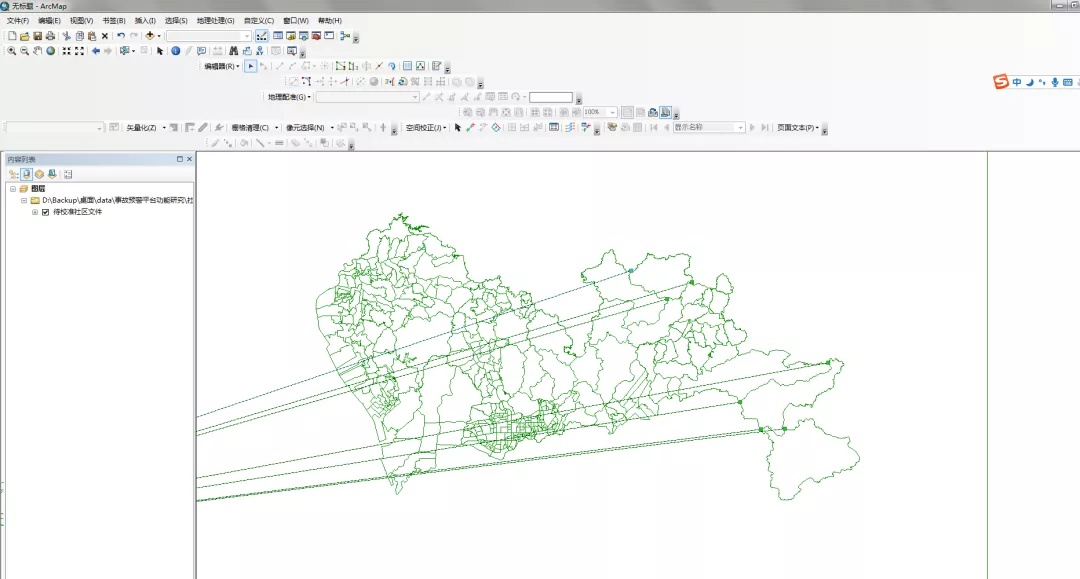
本文是PyGIS系列的第2篇文章,详细介绍如何将CAD文件导入ArcMap中,并转换成正确空间参考系的SHP文件。
目录
1、背景介绍
2、导入CAD文件以及转换成SHP文件
3、空间校正
4、注意事项
1 背景介绍
CAD(Computer Aided Design,计算机辅助设计),是目前国内最流行的辅助制图软件系统。由于CAD拥有精确制图的特性,被广泛应用于土建、交通、规划、机械以及地理等诸多领域,因此CAD格式的文件非常常见。但在很多场景下,我们需要进行地理空间分析,但CAD文件与GIS的参考系又不一致,此时我们则需要将CAD文件转换成SHP文件并进行空间校正。
本文的场景是笔者拥有CAD格式和SHP格式(谷歌坐标)的深圳市街道边界文件各一份。由于项目的需要,笔者在CAD格式的街道边界的基础上增加了每个社区的边界,故需要将深圳市的社区边界地图转换成谷歌坐标的SHP文件。换言之,即利用深圳市的街道边界SHP文件给深圳市的社区边界文件进行空间校正。
2 导入CAD文件以及转换成SHP文件
首先第一步是将CAD文件导入至ArcMap中。我们先打开ArcMap软件,然后执行如下操作:
右键图层—







 最低0.47元/天 解锁文章
最低0.47元/天 解锁文章















 5524
5524

 被折叠的 条评论
为什么被折叠?
被折叠的 条评论
为什么被折叠?








